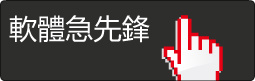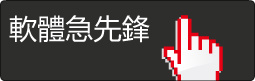微軟 Visual SourceSafe 2005 英文光碟正式版 (Visual SourceSafe 資料庫安全性)
碟片編號:MI600
碟片數量:1片
銷售價格:200
瀏覽次數:24830
軟體簡介:
微軟 Visual SourceSafe 2005 英文光碟正式版 (Visual SourceSafe 資料庫安全性)
相關網址:
http://www.microsoft.com/
安裝說明:
無
內容說明:
本資訊乃針對任何建立 VSS 資料庫、授與其他使用者權限來存取包含資料庫的檔案共
用資料夾,或在 VSS Administrator 程式中管理使用者權限和指派的 Visual
SourceSafe (VSS) 使用者所提供。
術語
安全性是指依據 Windows 使用者憑證和權限來控制資源存取的過程。
權限是與本機資源或網路共用資源相關的規則,例如,檔案、目錄或印表機;權限可
以授與群組、全域群組、甚至個別的 Windows 使用者。當您授與 Windows 權限時,
您可指定群組和使用者的存取層級。
作業系統或檔案系統安全性在每次 Windows 使用者與共用資源互動時檢查其權限,以
判斷該使用者是否具有必要的權限。例如,如果該使用者嘗試將檔案儲存在某資料夾
,該使用者必須對該資料夾具有寫入權限。
共用使 Windows 資源,如資料夾和印表機,可供其他人使用。共用資源權限限制共用
資源在網路上僅供特定 Windows 使用者使用。共用資料夾的管理員授與權限給
Windows 使用者,以啟用資料夾和子資料夾的遠端存取權。共用 Windows 資源與在
VSS 中共用檔案和專案不同。
權限在 VSS 中會指定哪些 VSS 使用者可存取特定 VSS 專案。在 VSS 中有四個使用
者存取權層級:讀取、簽出/簽入、新增/重新命名/刪除和終結 (Destroy)。可指定資
料庫的新使用者的預設層級。
指派在VSS 中會指定某特定 VSS 使用者可存取哪些 VSS 專案。
VSS 資料庫資料夾是指包含資料庫的 Srcsafe.ini 檔的 Windows 資料夾,以及其他
VSS 資料夾,如 Data 和 Users。
保護資料庫和管理使用者
VSS Administrator 程式提供管理 VSS 使用者的工具,為個別使用者或 VSS 資料庫
中的個別 VSS 專案指定存取權限。不過,若要真正保護資料庫安全,您必須利用
Windows 整合安全性,設定該些資料夾的共用和安全權限來限制 VSS 資料夾的存取。
如下圖所示,共用的 VSS 資料庫的安全性就等於它所在的共用網路資料夾的安全性。
遵循資料庫鎖定程式,在建立資料庫或新增或刪除 VSS 使用者時設定或變更資料庫資
料夾的共用權限,來加強 Windows 安全性。否則,網路上的惡意使用者可輕易穿越
VSS 使用者「權限和指派」(Rights and Assignments) 的透明牆。不要仰賴 VSS 保
護資料安全:即使唯讀 VSS 使用者也可以從他們有存取權的 VSS 資料庫中刪除共用
網路資料夾。
Visual SourceSafe 安全架構
您在 VSS Administrator 程式中設定的 VSS 使用者「權限和指派」與 VSS 資料庫資
料夾的 Windows 共用權限無關。VSS 使用 VSS 使用者名稱和密碼來進行使用者管理
和存取 VSS。VSS 使用者名稱是用於 VSS Administrator 程式中管理使用者的權限和
指派,並在登入時、歷程記錄資訊中和檔案報告中識別使用者。使用者可使用使用者
名稱和密碼登入 VSS。VSS 為每一個 VSS 使用者建立和記錄初始設定檔 Ss.ini,該
檔案包含設定值來自訂該使用者的 VSS 環境。若要保護該起始設定檔,請遵循《
How to: Lock Down a Visual SourceSafe Database》(英文) 中的說明。
有關 Windows 安全性、存取控制和權限的詳細資訊,請參閱 [Windows 說明]。
保護資料庫的指導方針
若要保護資料庫安全,您必須使用 Windows 整合安全性來限制 VSS 資料夾的存取權
,讓只有獲授權的 Windows 使用者可存取該資料庫或執行 VSS Administrator 程式
。VSS 資料庫的安全性由包含它的資料夾的安全性來決定。若要為 VSS 資料庫實作此
處所描述的安全性,必須在 NT 檔案系統 (NTFS) 上安裝該資料庫,Windows NT 4.0
、Windows 2000、Windows XP 和更新版本上都有 NTFS。VSS 資料庫安裝在 NTFS 磁
碟區之後,您就可以授與個別檔案和資料夾的權限;檔案配置表 (FAT) 檔案系統會套
用相同權限至整個共用資料夾。
限制共用權限
當您建立共用資料庫時,建議您最好使用 Windows 檔案總管來限制 VSS 資料夾的共
用權限。您必須移除當您共用 VSS 資料庫資料夾時自動新增的 Everyone 群組。 您
可以建立兩個 Windows 使用者群組 – VSS 系統管理員和 VSS 使用者 – 並授與每
一個群組對 VSS 資料庫資料夾和其他 VSS 資料夾的適當權限。還需要授與每一個
VSS 使用者對 Users/username 資料夾的讀寫權限,此資料夾名稱對應該使用者的
VSS 使用者名稱。如需說明,請參閱《How to: Lock Down a Visual SourceSafe
Database》(英文)。
管理使用者
在新增或刪除 VSS 使用者時,您不僅要在 VSS Administrator 程式中使用該使用者
清單來管理該些使用者,還要新增或移除其 Windows 共用權限。如需說明,請參閱《
How to: Lock Down a Visual SourceSafe Database》(英文)。
其他考量
在安全位置安裝資料庫
在 VSS 安裝期間,根據預設,會在 Program Files 之下的 VSS Data 資料夾中建立
資料庫。該資料庫僅供個人使用,不得共用。唯有當其他程式要求您在預設位置使用
資料庫時,才這麼做。
對 VSS 資料夾具有完整控制權限的任何 Windows 使用者都可以置換 Win32 資料夾中
的可執行檔:請遵循《How to: Lock Down a Visual SourceSafe Database》(英文
) 中的程式,僅授與完整控制權限給 VSS Administrator 群組中的使用者。而且,所
有 VSS 資料庫使用者都需要 VSS 資料庫資料夾的權限,如果該資料夾是在
Program Files 資料夾之下,它將包含可執行檔和相關資源。
請勿在系統資料夾或在 Documents 和 Settings 資料夾中建立共用資料庫。
隱藏 VSS Data 共用資料夾
您可以隱藏網路共用資料夾,使遠端 Windows 使用者很難判斷伺服器是否有共用資料
夾及是否有安裝 VSS。當 Windows 使用者瀏覽伺服器時,網路共用資料夾不會出現。
若要隱藏網路共用資料夾,請在資料夾名稱結尾新增 $,例如,不使用
\\server\vssdb1 而使用 \\server\vssdb1$。您必須告訴 VSS 使用者資料庫的真正
位置,他們才能新增該資料庫至 [開啟 SourceSafe 資料庫] 對話方塊中的 [可用的
資料庫] 清單中。
Shadow 資料夾
如果您建立 VSS 專案的 shadow 資料夾,shadow 資料夾並不會繼承 VSS 資料夾的
Windows 使用者權限。將 shadow 資料夾的讀寫權限授與所有 VSS 使用者,並只授與
讀取權限給任何需要 shadow 資料夾之唯讀存取權的 Windows 使用者。如需詳細資訊
,請參閱 Create Shadow Folders (英文)。
建議您在不同於 VSS 資料夾的共用資料夾之下建立 shadow 資料夾,讓對於
shadow 資料夾具有唯讀存取權的 Windows 使用者對於包含該資料夾的共用資料夾不
具任何存取權限。亦建議您為特定 VSS 專案而不要為根專案 $ 建立 shadow 資料夾
,讓對於 shadow 資料夾具有存取權的 Windows 使用者只能存取該 VSS 專案,而不
能存取整個資料庫。
注意 當您從 VSS 專案刪除檔案或專案時,該檔案或專案並未自 shadow 資料夾中
刪除。
日誌檔
如果您要建立日誌檔,建議您將檔案放置在與 Srcsafe.ini 檔相同的資料夾中,並授
與該日誌檔的 Windows 讀寫權限給 VSS 使用者,來保護該檔案。
安裝和執行 VSS 所需的權限
您必須是 Windows 系統管理員才能在該電腦上安裝 VSS,但不需要「系統管理員」權
限亦可執行 VSS Administrator 程式或 VSS Explorer 和命令列。
Admin 和 Guest 使用者名稱
建立 VSS 資料庫時,根據預設會建立兩個使用者名稱:Admin 和 Guest。Admin 使用
者和 Guest 使用者的密碼為空白。建議您在 VSS Administrator 程式中使用 Change
Password 命令來設定 Admin 使用者的密碼。您可以在 VSS Administrator 程式中使
用 Change Password 命令來刪除 Guest 使用者或設定 Guest 使用者的密碼。如需詳
細資訊,請參閱 Change a User Password (英文)。
密碼
如果您的 VSS 使用者必須輸入使用者名稱和密碼來登入 VSS,請告訴他們不要對作業
系統和 VSS 使用相同密碼。如果密碼一樣,駭客會發現 VSS 密碼,駭客可能使用該
使用者的身份來存取作業系統和所有程式。
SSUSER 和 SSPWD 環境變數
您可以在電腦上將 SSUSER 和 SSPWD 環境變數設定為您的 VSS 使用者名稱和密碼,
以避免每次在命令列輸入 VSS 命令或啟動 VSS Explorer 時出現登入提示。
如果您設定該些環境變數,則您電腦的任何使用者可能可以讀取該些變數並使用您的
使用者名稱和密碼來執行 VSS。
使用網路名稱讓使用者自動登入
Visual SourceSafe 提供 [Use network name for automatic user log in] 選項,
它可讓 Visual SourceSafe 與 Microsoft Visual InterDev、Visual Studio .Net
和 FrontPage 進行整合。有關使用本選項時的安全性考量之資訊,請參閱 Microsoft
Knowledge Base 文章 Q283618。
使用 VSS 專案權限
如果您想要指定個別 VSS 使用者或個別 VSS 專案的存取權,請使用 VSS
Administrator 程式中的 [Tools (工具)] 功能表上的 [Rights by Project (依專案
的權限)] 和 [Rights Assignments for Users (使用者的權限指派)]。在 Visual
SourceSafe 6.0c 版和更早的版本中,您可以選取 [SourceSafe Options (
SourceSafe 選項)] 對話方塊中的 [Project Security (專案安全性)] 索引標籤上的
[Enable Project Security (啟用專案安全性)] 來啟動功能表命令。在 Visual
SourceSafe 的較新版本中,您可以選取 [SourceSafe Options (SourceSafe 選項)
] 對話方塊中的 [Project Rights (專案權限)] 索引標籤上的 [Enable Rights
and Assignments (啟用權限和指派)] 命令來啟動功能表命令。
審核使用者活動
Visual SourceSafe 2005 is a version control system designed for individual
developers or small teams, who need a lightweight, file system-based
application for source code control.